ご利用までの流れ
1.まずはお電話でお問い合わせください。
2.電話での解決が難しいと判断した場合、又は、遠隔でのサポートが最適と弊社が判断した場合、本サービスの利用についてご説明いたします。
3.お客様のご了解をいただいた上で、遠隔操作によるサポートを開始いたします。
手順
| お使いのパソコンがWindowsの場合 |
| ※MacOSの場合はこちら |
| 1. |
| 画面上部メニュー「ダウンロード」ページより、専用のプログラムをダウンロードします。 |
| 2. |
| ダウンロードしたファイルをクリックします。 |
| 3. |
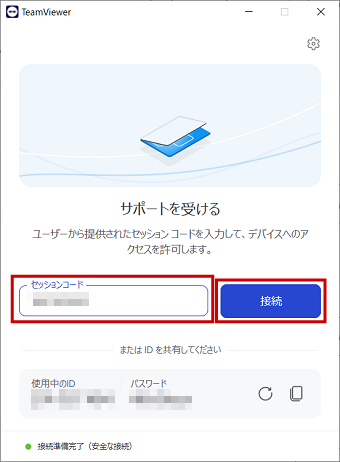 |
| しばらくお待ちいただくと、上図の画面が開きます。 弊社担当オペレータがお伝えする【セッションコード】を枠内に入力後、【接続】ボタンをクリックしてください。 |
| 4. |
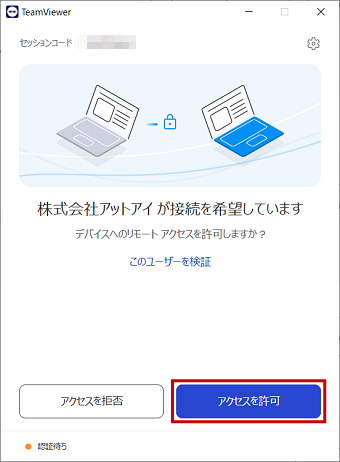 |
| ”株式会社アットアイが接続を希望しています”と表示されたら【アクセスを許可】ボタンをクリックしてください。 |
| 5. |
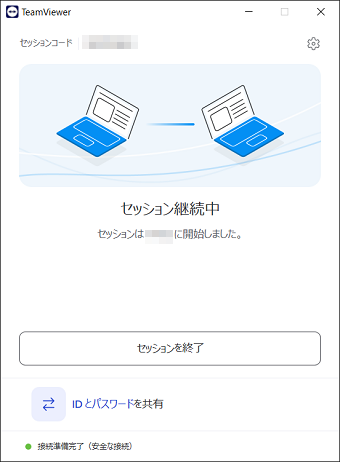 |
| 上図の画面が表示されたら、接続は成功です。 弊社担当オペレータによる遠隔サポートを開始します。 ※お客様より遠隔サポートを終了する場合には、【セッションを終了】ボタンをクリックします。 |
| 6. |
| サポートが終了したら、弊社の方でセッションを切断します。 以上で遠隔サポートは終了です。 |
| お使いのパソコンがMacOSの場合 |
| 1. |
| 画面上部メニュー「ダウンロード」ページより、専用プログラムをダウンロードします。 ※「”www.at-i.jp”でのダウンロードを許可しますか?」というメッセージが表示されたら、【許可】をクリックしてください。 |
| 2. |
| ダウンロードしたファイルをクリックします。 |
| 3. |
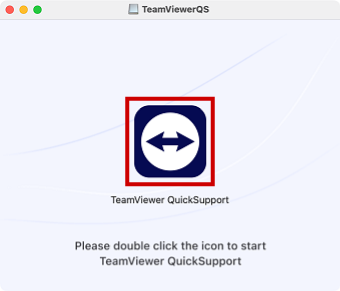 |
| 上図の画面が表示されたら、TeamViewerのマークをダブルクリックします。 |
| 4. |
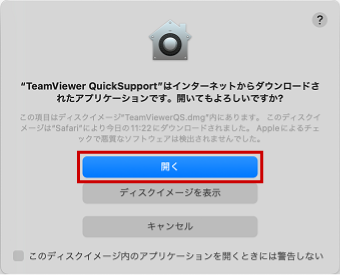 |
| 上図の画面が表示されたら、【開く】ボタンをクリックします。 |
| 5. |
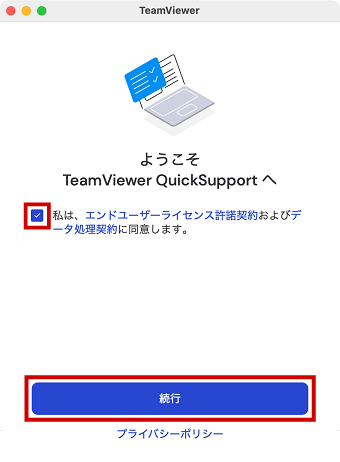 |
| 上図の画面が表示されたらチェックを入れ、【続行】ボタンをクリックします。 |
| 6. |
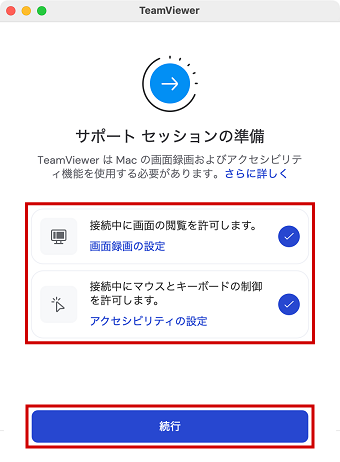 |
| 上図の画面が表示されたら2カ所にチェックを入れ、【続行】ボタンをクリックします。 |
| 7. |
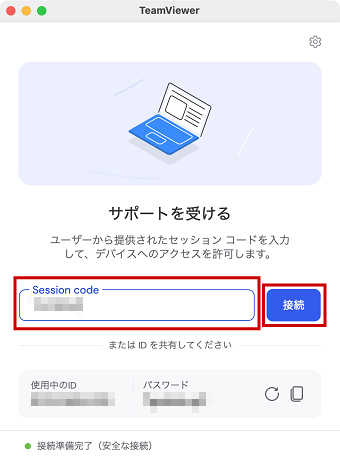 |
| しばらくお待ちいただくと、上図の画面が表示されます。 弊社担当オペレータがお伝えするセッションコードを【Session code】の欄内に入力後、【接続】ボタンをクリックしてください。 |
| 8. |
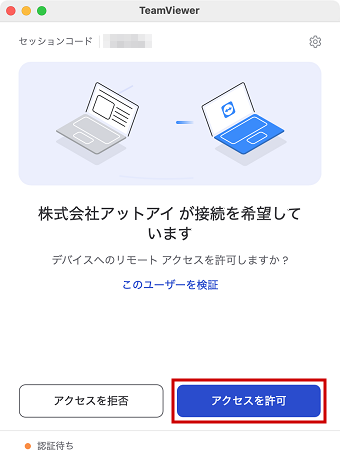 |
| ”株式会社アットアイが接続を希望しています”と表示されたら【アクセスを許可】ボタンをクリックしてください。 |
| 9. |
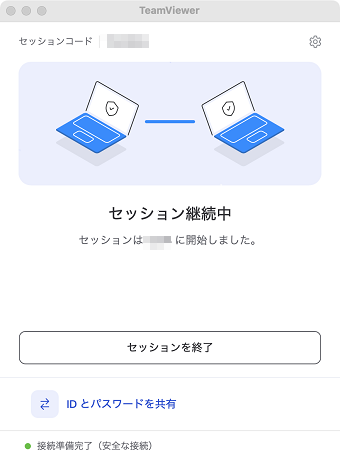 |
| 上図の画面が表示されたら、接続は成功です。 弊社担当オペレータによる遠隔サポートを開始します。 ※お客様より遠隔サポートを終了する場合には、【セッションを終了】ボタンをクリックしてください。 |
| 10. |
| サポートが終了したら、弊社の方でセッションを切断します。 以上で遠隔サポートは終了です。 |
| ↑このページのTOPへ |


